Jak napsat odmocninu na klávesnici iPhone – TechCult
Různé / / October 22, 2023
Druhé odmocniny jsou základní matematické operace se širokou škálou aplikací v oblasti fyziky, inženýrství a financí. Nyní jsou vestavěné kalkulačky v chytrých telefonech vědecké a bohaté na funkce, což uživatelům značně usnadňuje proces řešení rovnic. Zkoušeli jste však najít a napsat odmocninu na klávesnici iPhonu a zatím jste nebyli úspěšní? Tento článek je pro vás dokonalým řešením; tak začněme svou matematickou cestu!
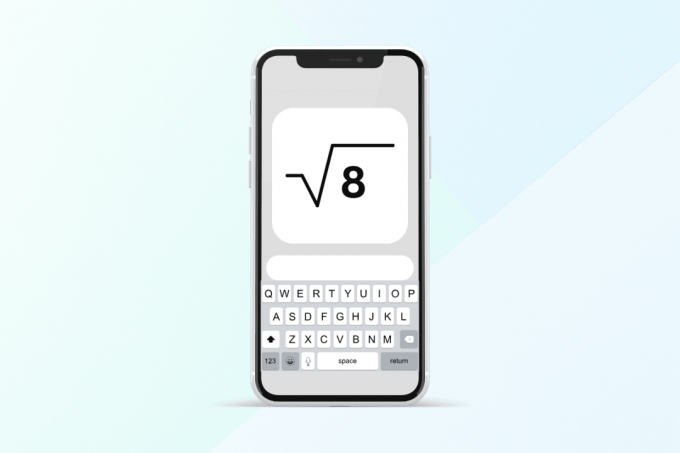
Jak napsat odmocninu na klávesnici iPhone
I když má matematika příliš mnoho problémů, odmocnina je vždy kladná. Nyní má iPhone symbol druhé odmocniny, ale jeho nalezení může být obtížné pro nové lidi ve světě iOS. Najdeme to a použijeme to.
Jak používat druhou odmocninu na kalkulačce pro iPhone
Obvykle, když otevřete kalkulačku, nevidíte v režimu na výšku žádný symbol (√). Abyste to zjistili, stačí změnit orientaci na šířku. Postupujte podle následujících kroků:
1. Přetáhněte kontrolní centrum dolů a zapněte otočení obrazovky volba.

2. Otevři Kalkulačka aplikaci na iPhone a otočte obrazovku.
Nyní budete moci vidět a používat funkci druhé odmocniny.
3. Zadejte číslo, pro které chcete najít druhou odmocninu, a klepněte na symbol odmocniny.
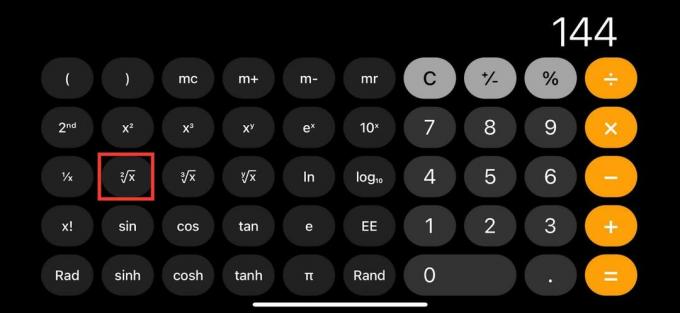
4. Jakmile klepnete na symbol druhé odmocniny, můžete vidět výsledek na obrazovce.
Jak zadat druhou odmocninu na iPhone
Symbol druhé odmocniny (√) můžete také vkládat a psát do textů na svém iPhonu. Nyní na klávesnici iOS není vestavěný symbol druhé odmocniny. Naštěstí máme několik řešení, která vám mohou pomoci se stejným.
Metoda 1: Kopírovat a vložit
Symbol druhé odmocniny můžete zkopírovat ze zdroje a vložit jej přímo tam, kde je to potřeba na vašem iPhone. Postupujte podle následujících kroků:
1. Otevři Safari webový prohlížeč na vašem iPhone a vyhledejte symbol druhé odmocniny.
2. Dlouze stiskněte odmocninu ve výsledcích vyhledávání a vyberte kopírovat volba.

3. Nyní, když je symbol druhé odmocniny zkopírován do schránky, můžete jej vložit kamkoli chcete.
Přečtěte si také: Jak získat iOS 14 Emojis na Android
Metoda 2: Nastavit nahrazení textu
iOS nabízí funkci Nahrazení textu, která uživatelům umožňuje nastavit zkratky pro delší fráze, aby se zjednodušil proces psaní. Můžete také nastavit zkratku pro symbol druhé odmocniny. Následuj kroky:
1. Zkopírujte následující symbol odmocniny Kroky 1 až 3 v metodě 1.
2. Nyní otevřete Nastavení aplikaci a klepněte na Všeobecné následován Klávesnice.
3. Vybrat Nahrazení textu.
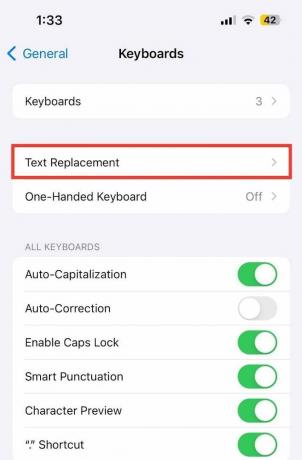
4. Klepněte na Přidat nebo + ikona v pravém horním rohu.
5. V Fráze textového pole, vložte zkopírovaný symbol druhé odmocniny.
6. V Zkratka textového pole, přidejte jakýkoli symbol nebo frázi, která by indikovala klávesnici pro zadání související fráze.
Použili jsme ~ pro demonstraci.

7. Klepněte na Uložit v pravém horním rohu.
Nyní, když napíšete zkratku do libovolného textového pole, bude automaticky nahrazena symbolem druhé odmocniny.
Metoda 3: Použití aplikací klávesnice jiných výrobců
Pokud chcete snadnou cestu ven, můžete si do svého iPhone stáhnout aplikace klávesnice třetích stran, jako např SciKey, Klávesnice symbolů, & Nutena používat je.
1. Otevři Obchod s aplikacemi, vyhledejte libovolnou preferovanou aplikaci klávesnice a poté Stažení a Nainstalujte to.
2. Postupujte po cestě: Nastavení > Obecné > Klávesnice > Klávesnice.
3. Klepněte na Přidat novou klávesnici…
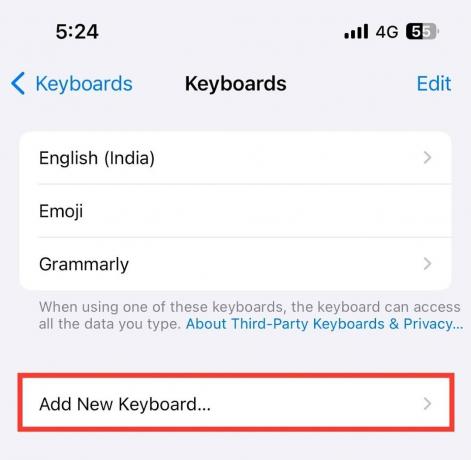
4. Vyhledejte a vyberte staženou klávesnici třetí strany.
Nyní můžete standardně používat novou klávesnici s vestavěným symbolem druhé odmocniny.
Přečtěte si také: Jak používat Bing v aplikaci Keyboard SwiftKey na Androidu a iOS
Jak psát Cubed na iPhone
Krychlový nebo jakýkoli jiný exponent lze snadno získat pomocí kalkulačky v iPhone. Pokud však jde o psaní v textovém formátu, na klávesnici iPhonu pro to není žádná klávesa. Nicméně stejně jako druhá odmocnina můžete při psaní cubed na klávesnici iPhonu postupovat podle náhradního řešení textu. Postupujte podle následujících kroků:
1. Spusťte Safari webový prohlížeč a vyhledejte symbol kostky nebo kostku x.
2. kopírovat krychlový exponent.
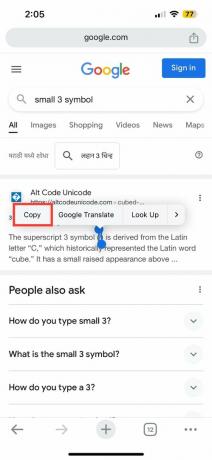
3. Nyní postupujte po cestě: Nastavení > Obecné > Klávesnice > Náhrada textu
4. V Fráze textového pole, vložte zkopírovaný exponent.
5. V Zkratka do textového pole zadejte frázi nebo symbol, který bude nahrazen krychlovým exponentem pokaždé, když jej zadáte.
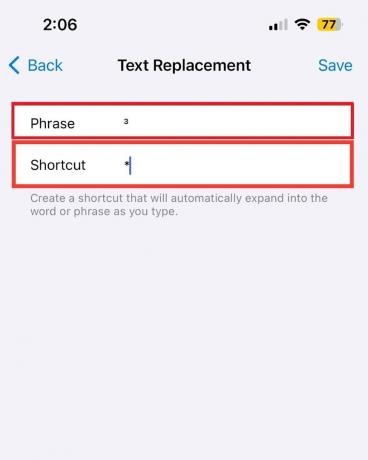
6. Klepněte na Uložit v pravém horním rohu.
Možná jste si již vědomi toho, jak důležitá je autorská práva, aby se zabránilo neoprávněnému použití vašeho díla. Podobně můžete také zadejte na iPhone symbol autorských práv.
Doufáme, že vám náš průvodce pomohl snadno psát odmocnina na klávesnici iPhone. Pokud pro nás máte nějaké dotazy nebo návrhy, dejte nám vědět v sekci komentářů níže. Zůstaňte naladěni na TechCult pro další takové tipy a triky.
Henry je ostřílený technický spisovatel s vášní pro zpřístupňování složitých technologických témat každodenním čtenářům. S více než desetiletými zkušenostmi v technologickém průmyslu se Henry stal pro své čtenáře důvěryhodným zdrojem informací.



